Apple Music — это отличный сервис потоковой передачи музыки, где вы можете найти миллионы песен на любой вкус в музыке. Однако, как и в случае с любым другим приложением, при его использовании нельзя избежать проблем, в том числе Невозможно воспроизвести элементы Apple Music. Это может раздражать и мешать вам наслаждаться любимыми песнями.
Итак, чтобы вы продолжали наслаждаться любимыми песнями Apple Music, мы создали это руководство, в котором вы можете найти решения о том, как исправить песни Apple Music, которые вы не можете воспроизвести на своем устройстве. Но сначала давайте обсудим причины, по которым вы столкнулись с этой проблемой, в следующем разделе.
Содержание Руководство Часть 1. Почему Apple Music сообщает, что элемент невозможно воспроизвести? Часть 2. Как исправить проблему «Невозможно воспроизвести элемент Apple Music»?Часть 3. Постоянное исправление проблемы «Элемент Apple Music невозможно воспроизвести»Часть 4. Заключение
Мы рекомендуем вам ознакомиться с причинами, по которым вы не удается воспроизвести некоторые песни Apple Music на вашем устройстве. Это поможет вам легко понять и выяснить, как можно решить проблему. Ниже приведены некоторые распространенные причины, по которым невозможно воспроизвести элементы Apple Music:
Совет: Если вы столкнулись с другими проблемами в Apple Music и хотите найти способ их решения, просто перейдите по этой ссылке: https://www.dumpmedia.com/tricks/apple-music-problems.html
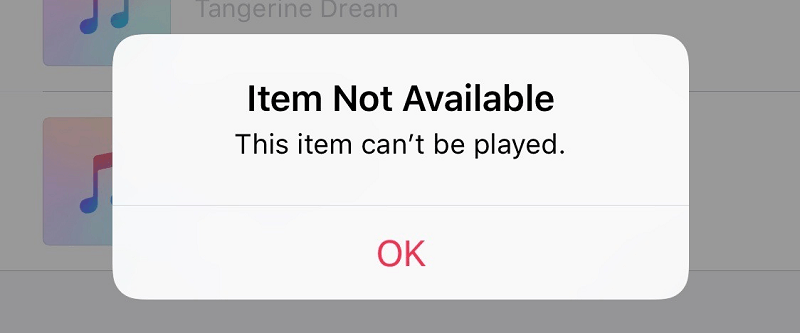
Проверка того, подключено ли ваше устройство к Интернету независимо от того, используете ли вы сотовые данные или Wi-Fi, может быть самым простым решением проблемы «Невозможно воспроизвести элемент Apple Music». Вы можете без проблем воспроизводить и загружать песни на свое устройство только в том случае, если у вас хорошее сетевое соединение.
Вам нужно проверить, активно ли ваше членство в Apple Music или уже истекло. Для этого перейдите к Настройки а затем коснитесь имени своего профиля. Далее нажмите на Подписки а затем проверьте статус вашей подписки.
Некоторые старые версии iOS и iTunes содержат некоторые ошибки, но вы можете исправить их, обновив iOS или iTunes до последней версии. Для этого вам достаточно открыть Настройки, перейдите в Общие, выберите Обновление программного обеспечения, а затем проверьте наличие доступных обновлений.
Для пользователей Mac вы можете обновить iTunes, нажав на меню Apple, выбрав «Системные настройки», а затем перейти в «Обновление ПО». С другой стороны, WinПользователи dows могут сделать это, открыв iTunes, нажав «Справка», а затем выбрав Проверка наличия обновлений.
Другое возможное решение, которое вы можете сделать, чтобы решить проблему «Элемент Apple Music не может быть воспроизведен», — это просто перезагрузить устройство. Этот метод часто помогает в некоторых ситуациях, но он не считается надежным решением.
Убедитесь, что сервер Apple Music Доступны. Вы можете пойти на это ссылке. и проверьте, есть ли зеленый значок слева от Apple Music. Если что-то не так с сервером Apple Music, вы не сможете пользоваться сервисом потоковой передачи музыки.
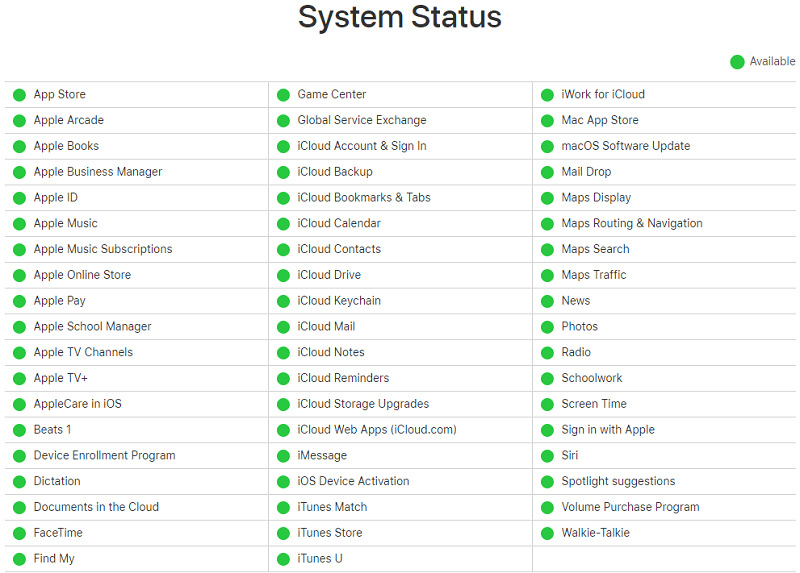
Убедитесь, что на вашем устройстве включена музыкальная библиотека iCloud. Иногда музыкальная библиотека iCloud отключается автоматически, что вызывает проблемы при воспроизведении песен Apple Music.
Если вы удалили песни или потеряли некоторые музыкальные файлы перед синхронизацией, эти песни будут выделены серым цветом на вашем устройстве, и вы не сможете их воспроизвести. Если это произойдет, вам нужно снова добавить все свои песни в медиатеку iTunes и повторно синхронизировать их.
Попробуйте повторно синхронизировать свое устройство с iTunes. Если вы раньше выполняли синхронизацию по Wi-Fi, на этот раз выполните ее с помощью USB-кабеля? Иногда ошибки в сетевом подключении могли привести к тому, что элемент Apple Music не может воспроизводиться на вашем устройстве.
Бывают случаи, когда iTunes может «забыть», что ваши песни авторизованы. Итак, что вы можете сделать, это повторно авторизовать их. Для этого вам просто нужно нажать «Учетная запись», перейти к «Авторизации» и затем нажать Деавторизовать этот компьютер. Чтобы снова авторизовать свой компьютер, просто выполните тот же процесс, но выберите Авторизуйте этот компьютер .

Если приведенные выше решения не сработали для вас, последнее средство — восстановить заводские настройки устройства. Но прежде чем вы это сделаете, вы должны сначала сделать резервную копию данных вашего устройства, потому что это решение сотрет все из вашей внутренней памяти.
Если вы хотите навсегда решить эту проблему, мы рекомендуем использовать DumpMedia Apple Music Converter для загрузки и преобразования любых песен, плейлистов и альбомов Apple M4P в MP3, AC3, M4R, FLAC, M4A, AU, AC3, MKA и другие для улучшения качества прослушивания.
Поскольку вы не можете слушать музыку Apple на других своих устройствах, поскольку они защищены DRM, этот инструмент помогает снять защиту DRM с различных песен Apple, таких как следующие, чтобы вы могли воспроизводить свои любимые песни где угодно:
Кроме того, к услугам пользователей DumpMedia Конвертер Apple Music — это мощный Apple Music Converter со скоростью преобразования до 16 раз, сохраняющий исходное качество ваших песен. 100%.
Теперь перейдем к пошаговому руководству по использованию DumpMedia Конвертер Apple Music.
Ниже приведены подробные этапы процесса.
Бесплатная загрузка Бесплатная загрузка
Конечно, вам нужно сначала загрузить приложение, прежде чем вы сможете его использовать. Если вы хотите сначала опробовать программу или приобрести ее, вы можете найти ссылки здесь. Затем установите приложение и перейдите на страницу регистрации, чтобы активировать его. Вы должны были получить код активации, который нужно ввести в окне регистрации.
После активации запустите программное обеспечение. После этого вся загруженная вами музыка iTunes, музыка Apple, файлы подкастов и видео будут автоматически загружены в конвертер. Таким образом, вам необходимо убедиться, что вы уже загрузили нужные песни на свой компьютер. Если вы хотите проверить загруженные файлы, вы можете найти их в приложении. Плейлисты .

Вы найдете типы видео или аудио загруженных файлов в левой части интерфейса приложения. Если хотите, можете сначала выбрать одну категорию. Это позволяет вам видеть нужные файлы в правом столбце приложения. Выберите файлы, установив флажок впереди. Или вы можете искать нужные песни непосредственно в поле поиска приложения, расположенном в верхней части, прежде чем отмечать их галочкой.

Затем перейдите к настройкам вывода приложения, затем выберите нужный формат вывода в раскрывающемся списке. Параметры по умолчанию уже установлены для вас, но вы также можете настроить их самостоятельно, включая каналы выходного файла, частоту дискретизации, битрейт и кодек. После того, как вы будете удовлетворены своими настройками, выберите папку назначения для ваших преобразованных файлов.

Наконечник: Если вы конвертируете аудиокниги, вам будут предоставлены следующие форматы: AIFF, M4R, MKA, AU, AC3, FLAC, M4A и MP3.
Нажмите Конвертировать кнопку, чтобы начать процесс преобразования. Дождитесь завершения преобразования. Продолжительность конвертации будет зависеть от количества конвертированных вами песен.

Хотя музыка является важной частью повседневной жизни человека, вы всегда будете сталкиваться с проблемой «Невозможно воспроизвести элемент Apple Music» во время ее прослушивания. Чтобы решить эту проблему навсегда. Мы настоятельно рекомендуем вам DumpMedia Конвертер Apple Music.
Бесплатная загрузка Бесплатная загрузка
Надеюсь, мы смогли предоставить вам решение, которое вы ищете, чтобы вы могли продолжать наслаждаться утренними прогулками или тренировками в тренажерном зале, слушая свои любимые песни Apple Music.
